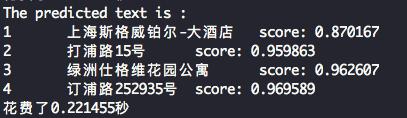随着笔记本用户的增多,笔记本出现的故障成为了大家最头疼的问题。虽然是一些小故障或问题,都可能导致笔记本在使用中突然蓝屏,甚至自动重启。今天我们就来看看如何解决笔记本蓝屏问题。
方法一:将笔记本的BIOS进行升级一般来说,笔记本出厂时,设计上可能存在一些缺陷,厂商通常会采用升级BIOS的方法来解决这些问题。如果我们在使用笔记本大脑的过程中遇到蓝屏,那么我们可以采取升级BIOS的方法来解决蓝屏故障。
详细的操作方法:首先从制造商的网站下载 BIOS 更新程序和 BIOS 更新文件。然后运行BIOS更新软件,选择我们下载的BIOS文件(这里下载的时候一定要选择能适应这个机型的BIOS文件,如果刷错会导致机器出现故障)。最后选择“Refresh”自动刷新BIOS。刷新完成后机器自动重启,在自检信息中可以看到BIOS版本已经更新。
方法二:选择正确的硬件驱动进行安装。刷新BIOS后,部分笔记本电脑仍然显示蓝屏重启消息。在这种情况下,我们必须检查是否某个硬件的驱动程序安装不正确,或者某个新安装的硬件工作不正常。进入“我的电脑”→“控制面板”→“系统”→“设备管理器”查看笔记本硬件是否安装不正确或有冲突。
具体操作方法:如果您在设备上遇到问号,我们需要从相关硬件制造商的网站下载最新的驱动程序,然后重新安装笔记本电脑的驱动程序。如果机器在安装新硬件后出现蓝屏,并且更换驱动无效,那么很可能是硬件本身或硬件驱动与笔记本或操作系统的兼容性问题。我们只需要移除硬件或点击“设备管理器”“禁用硬件”即可解决问题。
方法三:对硬盘的缓存进行调整。另外,当系统分区容量过低时,很可能是机器的虚拟内存值过低,也会导致蓝屏。当出现这样的问题时,我们必须释放硬盘空间或者让系统自动设置虚拟内存来解决问题。
详细实现方法:删除系统分区(一般是C盘)中的临时文件,保持系统剩余空间在1GB左右)。如果无法删除C盘中的任何文件,我们也可以进入“我的电脑”→“控制面板”→“系统”→“高级”设置“性能”选项。找到“虚拟内存”选项,将驱动页面文件大小从“自定义大小”设置为“系统管理大小”。可以解决系统盘容量不足、缓存不足导致机器重启蓝屏的问题。
当然笔记本出现蓝屏还可能是电脑出现病毒导致,或者软件不兼容,杀毒卸载软件即可,当然硬件问题也可能出现蓝屏,比如内存故障。当遇到蓝屏的时候大家只要仔细去排查原因,找蓝屏显示的代码,根据代码可以筛选故障原因,从而进行解决。